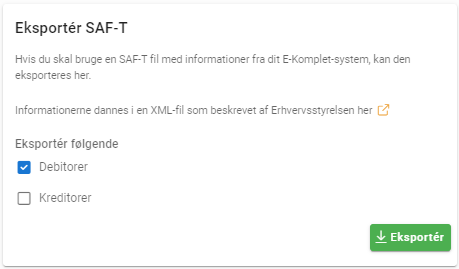Import/Eksport
Import/Eksport

Under fanen Administration → Generelt → Import/Eksport har du følgende muligheder.
- Under fanen Primoposter kan du indtaste primotal på dine sager.

- Under fanen SAF-T kan du importere og eksportere SAF-T filer.

Primoposter på sager
Valgmuligheden Primoposter under Administration → Generelt → Import/Eksport henviser ikke til primoposteringerne i dit finansregnskab, men udelukkende til primoposter på sager og stadeopgørelser – altså de sager, som du tager med fra et gammelt system og over i E-Komplet ved opstarten.
Hvis der har været faktureret eller tilføjet timer eller materialer i dit gamle system, kan disse tal indsættes i E-Komplet under Import/Eksport → Primoposter.
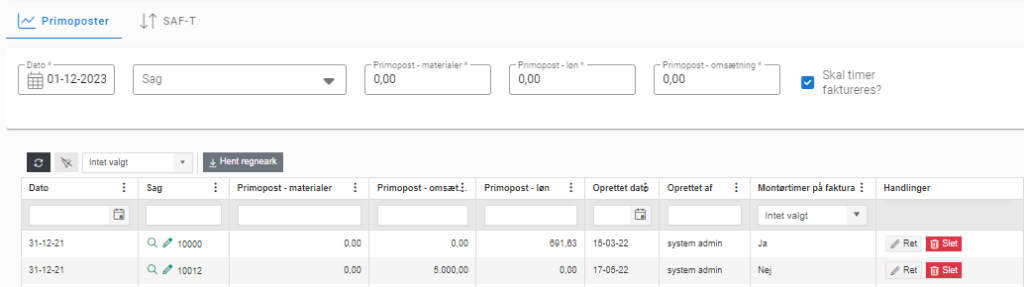
Indtastning af primoposter på sager
Denne vejledning beskriver, hvordan du indtaster primoposter på sager.
OBS: Der kan ikke indtastes primoposter, hvis der er faktureret i E-Komplet. Altså skal primoposterne indtastes lige efter sagen og tilbudslisten er oprettet.
1. Gå til fanen Primoposter under Administration → Generelt → Import/Eksport.

2. Udfyld følgende felter.
- Dato: Registreringsdato på sagen. Dette vil typisk være dagen inden jeres E-Komplet opstart – altså starter man pr. 1. januar, vil man typisk vælge 31. december.
- Sag: Sagen, som primoposterne skal sættes på. Søg på enten sagsnummer eller sagsbeskrivelse.
- Primopost – materialer: Totalen for materialeomkostninger fra dit gamle system.
- Primopost – løn: Totalen for lønomkostninger fra dit gamle system.
- Primopost – omsætning: Hvad der tidligere er faktureret i omsætning.
- Skal timer faktureres?: Her har du mulighed for at vælge, om timerne skal faktureres eller ej. Er der sat flueben heri, vil de indtastede lønomkostninger blive tilføjet som en fakturalinje, når der oprettes en ny salgsfaktura på den valgte sag.
3. Klik på  .
.
4. Primoposterne er nu oprettet og vil vises i tabellen nedenfor. De vil ligeledes ses på »sagsoversigten«.
Primoposter på stadeopgørelser
Hvis den indtastede sag har faktureringsmoden »stadeopgørelse«, vil du få en besked om, at du kan tilføje primoposterne på omsætningen, så det kan passes ind med tilbudslisten der er lagt på sagen.
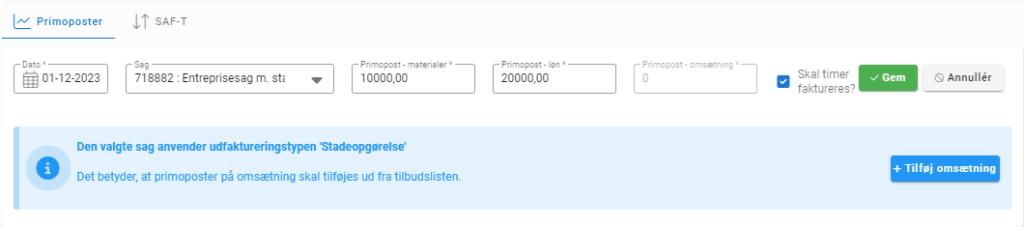
Når du klikker 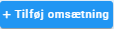 , vil nedenstående billede komme frem, hvor du kan taste udført % direkte ind på stadelinjerne fra tilbudslisten. Altså vil du f.eks. kunne indskrive, at der tidligere er faktureret 20% af ét stadeben og 40% af et andet. Din fremtidige fakturering af stadeopgørelsen i E-Komplet vil dermed køre videre med udgangspunkt i de procentsatser, som du tidligere har faktureret.
, vil nedenstående billede komme frem, hvor du kan taste udført % direkte ind på stadelinjerne fra tilbudslisten. Altså vil du f.eks. kunne indskrive, at der tidligere er faktureret 20% af ét stadeben og 40% af et andet. Din fremtidige fakturering af stadeopgørelsen i E-Komplet vil dermed køre videre med udgangspunkt i de procentsatser, som du tidligere har faktureret.
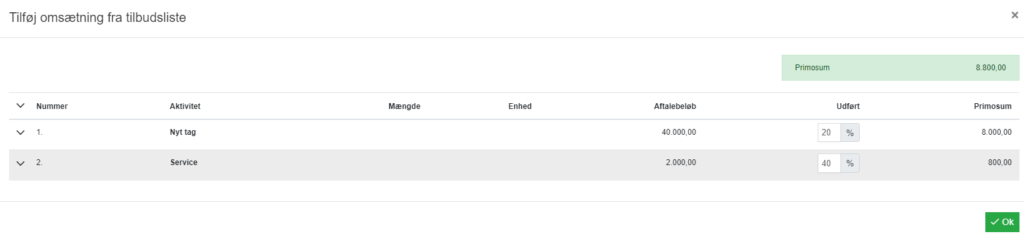
Oversigten over primoposter
Under Administration → Generelt → Primoposter vises alle de indtastede primoposter.

Ud for hver registrering kan du se følgende oplysninger.
- Dato: Registreringsdato på sagen.
- Sag: Sagsnummer primoposterne er sat på.
- Primopost – materialer: Materialeomkostninger anført ved oprettelse af registreringen.
- Primopost – omsætning: Beløb som tidligere er faktureret i omsætning.
- Primopost – løn: Lønomkostninger anført ved oprettelse af registreringen.
- Oprettet dato: Dato for indtastning.
- Oprettet af: Brugernavn på den bruger der har oprettet registreringen.
- Montørtimer på faktura: Viser, om der ved oprettelse af registreringen er blevet valgt, at de indtastede lønomkostninger skal faktureres.
Ret primopostering
Denne vejledning beskriver, hvordan du retter en primopostering.
1. Gå til fanen Primoposter under Administration → Generelt → Import/Eksport.
2. Søg den pågældende registrering frem.
3. Klik på  under Handlinger.
under Handlinger.
4. Oplysningerne fra registreringen vil hermed lægge sig i felterne øverst på siden.
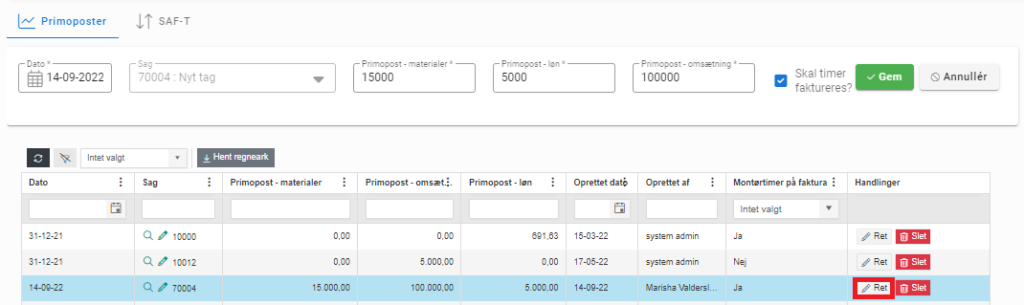
5. Her kan du rette følgende:
- Dato: Registreringsdato på sagen. Dette vil typisk være dagen inden jeres E-Komplet opstart – altså starter man pr. 1. januar, vil man typisk vælge 31. december.
- Sag: Sag registreringen er sat på.
- Primopost – materialer: Totalen for materialeomkostninger fra dit gamle system.
- Primopost – løn: Totalen for lønomkostninger fra dit gamle system.
- Primopost – omsætning: Hvad der tidligere er faktureret i omsætning.
- Skal timer faktureres?: Er der sat flueben heri, vil de indtastede lønomkostninger blive tilføjet som en fakturalinje, når der oprettes en ny salgsfaktura på den valgte sag.
6. Klik på ![]() .
.
Slet primopostering
Denne vejledning beskriver, hvordan du sletter en primopostering.
1. Gå til fanen Primoposter under Administration → Generelt → Import/Eksport.
2. Søg den pågældende registrering frem.
3. Klik på  under Handlinger.
under Handlinger.
4. Klik på ![]() .
.
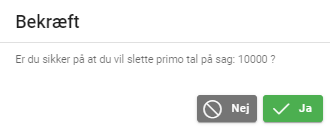
SAF-T
Jf. den nye bogføringslov skal certificerede regnskabsprogrammer sikre brugerne mulighed for at hente SAF-T-filer.
SAF-T (Standard Audit File for Tax) er et standard filformat, som giver dig mulighed for at eksportere debitorer og kreditorer fra andre systemer og importere direkte ind i E-Komplet. Ligeledes kan du eksportere debitorer og kreditorer fra E-Komplet i samme format.
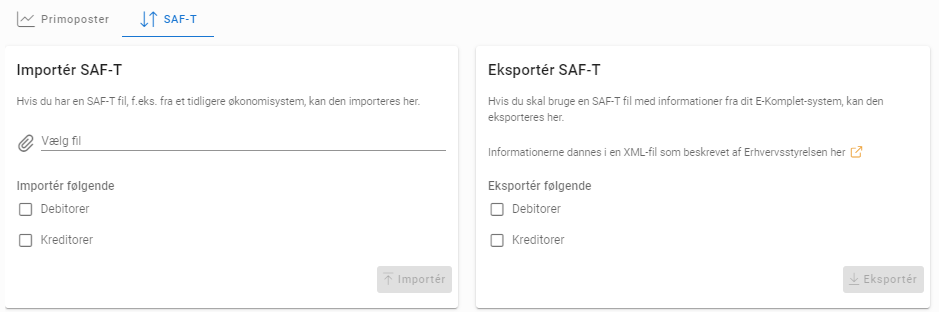
Importér SAF-T
Denne vejledning beskriver, hvordan du importerer en SAF-T fil (som du f.eks. har hentet fra et tidligere regnskabsprogram) i E-Komplet.
1. Gå til Administration → Generelt → Import/Eksport → SAF-T.
2. Tryk på Vælg fil under Importér SAF-T og vælg den pågældende fil fra din computer.
3. Vælg, om du vil importere regnskabsdata om debitorer, kreditorer eller begge.
4. Tryk på  .
.
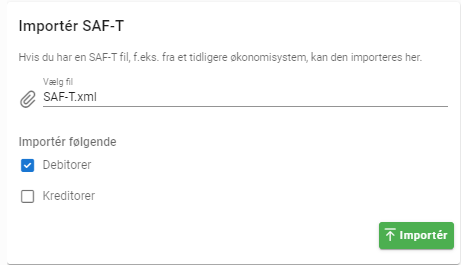
Eksportér SAF-T
Denne vejledning beskriver, hvordan du importerer en SAF-T fil med dine regnskabsdata fra E-Komplet.
1. Gå til Administration → Generelt → Import/Eksport → SAF-T.
2. Vælg, om du vil eksportere regnskabsdata om debitorer, kreditorer eller begge.
3. Tryk på  .
.
4. SAF-T filen bliver hermed hentet ned på din computer.